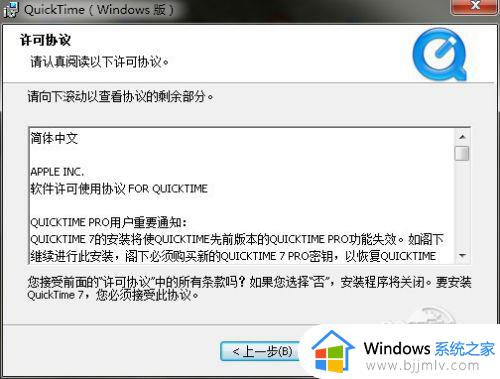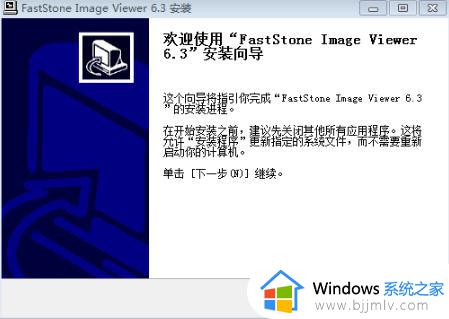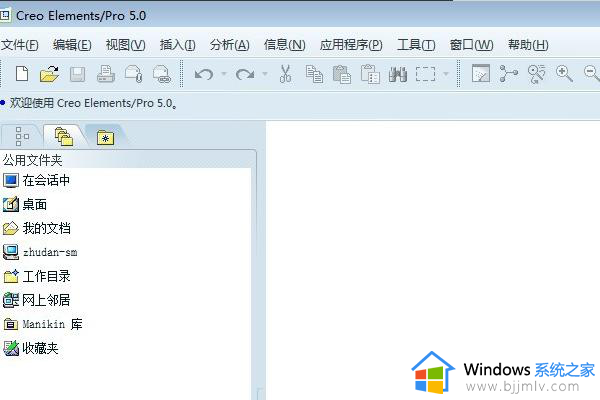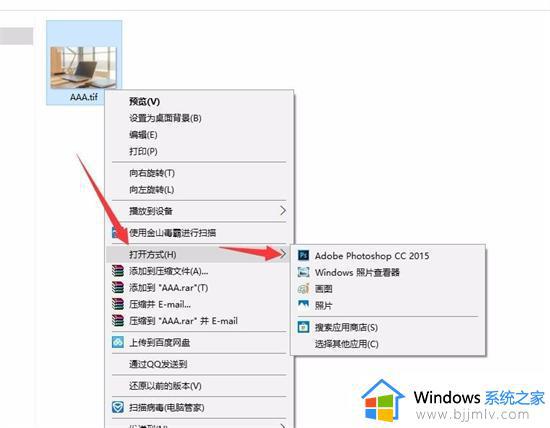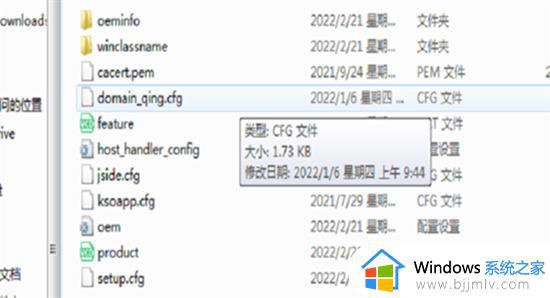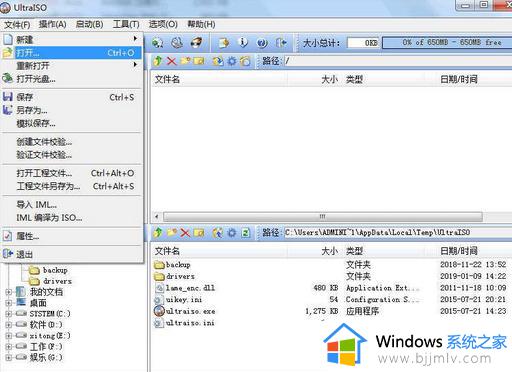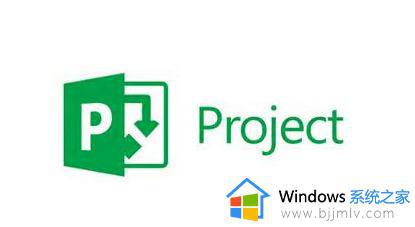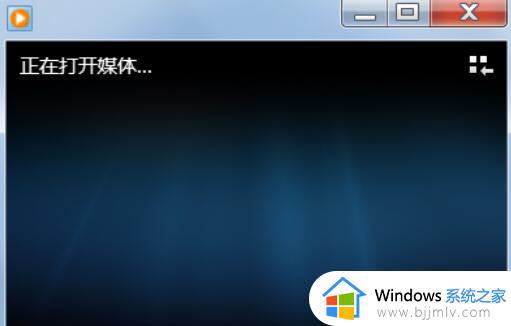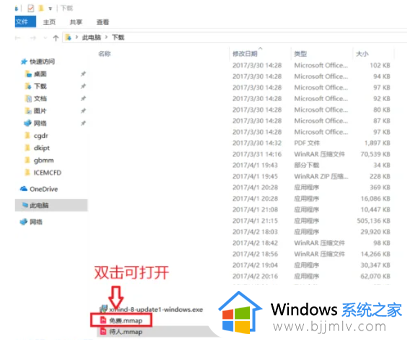vmdk怎么打开 vmdk用什么打开
更新时间:2024-01-17 08:04:36作者:qiaoyun
近日有用户在电脑中看到一种vmdk格式的文件,但是却不知道这个是什么文件,其实这个是虚拟机VMware创建的虚拟硬盘格式,那么vmdk用什么打开呢?其实操作方法也不会难,接下来小编将给大家介绍一下vmdk的详细打开方法吧。
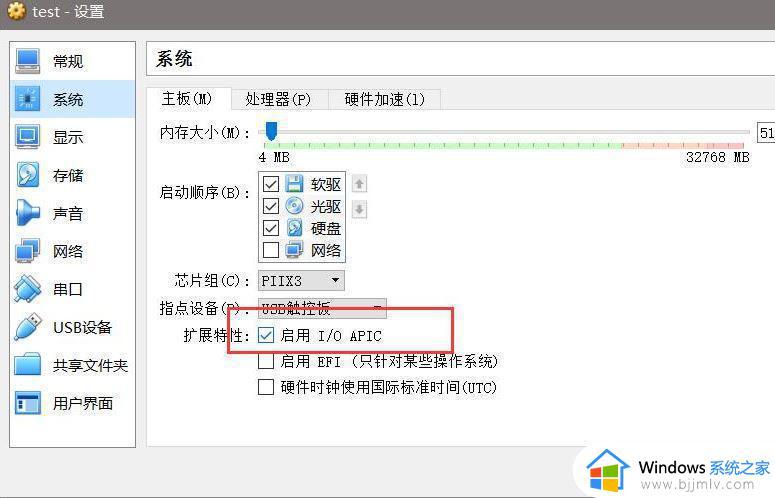
方法如下:
1、在vmware新建一个任何类型的虚拟机,命名为“test”;
2、在“我的文档”找到vmware的虚拟机目录“test”,在"test"目录中可以看到一个小容量的test.vmdk文件,将你下载的vmdk文件改名为"teat.vmdk"复制并且覆盖"test"目录的同名文件;
3、打开vmware中虚拟机“test”电源,即可知道你下载的vmdk是虚拟的什么操作系统机器。
注:vmware应该打不开.vmdk文件吧,你看一下是不是还有个.vmx文件,在vmware起始页里有个“打开已存在的虚拟机或分组”按钮。用它可以打开这个文件。
以上给大家讲解的便是vmdk怎么打开的详细内容,有需要的用户们可以学习上面的方法来打开就可以了,更多精彩内容欢迎继续关注本站!